| CATEGORII DOCUMENTE |
Adaugarea unui efect
Daca veti folosi prezentarea creata de PowerPoint pentru crearea diapozitivelor pe 35 mm sau a o tipari pe folii transparente singura miscare in prezentarea diapozitivelor este trecerea de la unul la altul si singurul sunet va fi , probabil vocea dumneavoastra. Daca veti folosi prezentare de diapozitive pe calculator, aveti posibilitatea de a introduce si efecte speciale.
In aceasta sectiune vom analiza pe scurt facilitatile programului PowerPoint pentru introducerea de animatii si efecte speciale pentru a va face o imagine despre posibilitatile de a imbunatati aspectul prezentarii create. Urmariti pasii urmatori:
a)
![]() intrati in modul de
afisare diapozitiv. Avand pe ecran diapozitivul de titlu, executati
clic pe butonul (Move Buttons - Animatie buton)de pe bara de
instrumente de formare, apoi efectuati clic pe butonul Animation Effects
pentru a afisa bara cu instrumente respectiva.
intrati in modul de
afisare diapozitiv. Avand pe ecran diapozitivul de titlu, executati
clic pe butonul (Move Buttons - Animatie buton)de pe bara de
instrumente de formare, apoi efectuati clic pe butonul Animation Effects
pentru a afisa bara cu instrumente respectiva.
b) Executati clic pe titlul diapozitivului pentru a-l selecta. Acum sunt active toate butoanele de pe bara cu instrumente Animation Effects.
 |
c) Executati clic pe butonul Drive-in Effect.
d) Alegi Animation Preview din meniul Slide Show pentru a afisa o fereastra de previzualizare.
e) Executati succesiv clic pe toate butoanele de pe bara cu instrumente Animation Effects pentru a vedea in fereastra de previzualizare ce efecte de animatie si de sunet genereaza fiecare.
f) Efectuati clic pe numele din diapozitivul de titlu pentru a-i selecta zona pentru obiecte.
g) Executati clic pe butonul Reverse Text Order Effects, apoi executati clic pe fereastra de previzualizare ca sa vedem efectele aplicate atat numelui cat si titlului.
Probabil ati sesizat ca efectele care pot fi aplicate titlurilor nu sunt neaparat aplicabile si in cazul literelor cu marcaje. De fapt, efectul pe care l-ati selectat afecteaza mai multe cuvinte din text, pentru ca ochii dumneavoastra sunt obisnuiti sa citeasca de la stanga spre dreapta, nu invers. Daca nici unul din efectele oferite de program nu corespund nevoilor dumneavoastra, puteti crea un efect efectuand pasii urmatori:
a) Selectati zona pentru obiecte, executati clic pe butonul Custom Animation - Particularizare si selectati Order&Timing pentru a vedea urmatoarele optiuni, adica specificati ca articolele sa apara la un simplu clic stanga sau la un anumit interval de timp (cateva secunde):
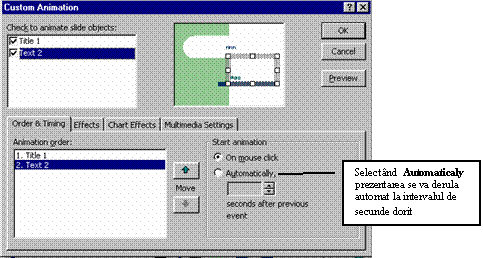 |
b) Executati clic pe eticheta EFFECTS pentru a afisa urmatoarele optiuni:
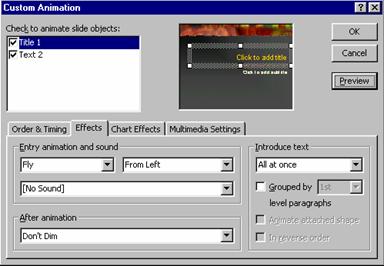
Parametri din aceasta caseta sunt cei atribuiti de PowerPoint butonului Fly.
c) Lasati parametrul Fly nemodificat, dar executati clic pe sageata din dreptul celei de-a doua casete de editare din sectiunea Entry Animation And Sound si selectati From Bottom-Left.
d) Executati clic pe butonul Preview pentru a vedea efectele pe care le au modificarile dumneavoastra, apoi experimentati ti cu alte efecte ca sa stiti ce puteti folosi.
e) Executati clic pe sageata din dreptul casetei de editare din sectiunea After Animation si selectati o culoare dorita.
f) Previzualizati acest efect, observand cum PowerPoint schimba culoarea articolelor afisate in momentul care evidentiaza un nou articol.
g) Executati clic pe OK pentru a inchide caseta de dialog Custom Animation si a aplica parametrii selectati, pe care ii veti vizualiza daca doriti apasand pe fereastra de previzualizare.
h) Daca doriti puteti experimenta aplicand efecte de animatie in celelalte diapozitive ale prezentarii.
|
Politica de confidentialitate | Termeni si conditii de utilizare |

Vizualizari: 991
Importanta: ![]()
Termeni si conditii de utilizare | Contact
© SCRIGROUP 2025 . All rights reserved